
发布时间:2022-10-01 来源:win7旗舰版 浏览量:
相信大部分人都了解WinXP系统的计划任务,电脑中的计划任务可以帮助用户做很多事情,定时关机,磁盘整理,杀毒等,非常的方便,但还是有部分人并不了解计划任务,也不知道如何设置计划任务。下面,小编就来跟大家分享一下WinXP系统下设置计划任务的方法。
方法/步骤
1、打开开始菜单选择控制面板;
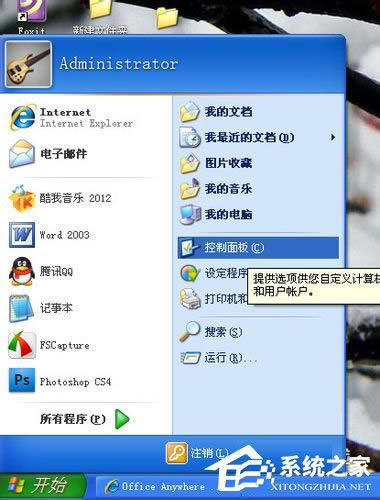
2、双击任务计划;
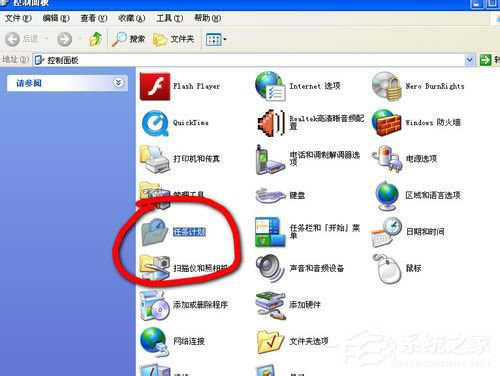
3、双击添加任务计划;
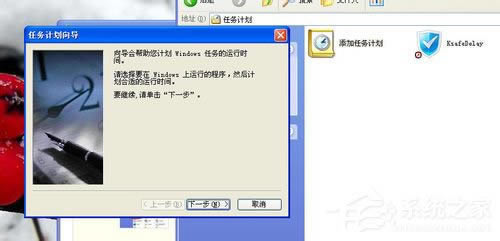
4、如果想要让计算机在某个时间进行杀毒,我们可以点击下一步,在程序中找到“新毒霸”。当然,如果在程序列表中没有找到你要的程序可以点击对话框的浏览,在硬盘里找到你的程序,双击选择;

5、时间选每周;

6、选每周2的12点半进行杀毒;
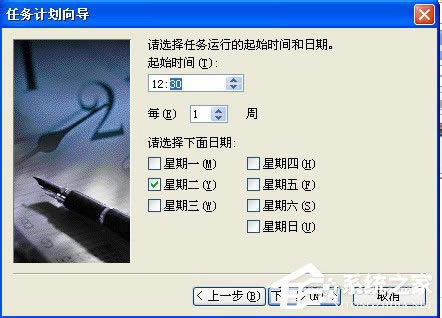
7、输入密码;
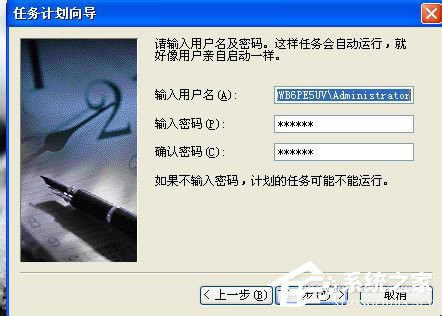
8、已经成功设置了杀毒的计划任务,打上勾点完成可以进行高级属性设置;
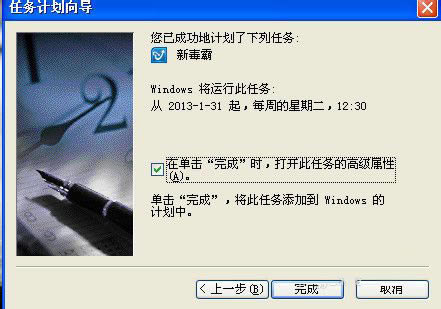
9、这是高级任务设置对话框;
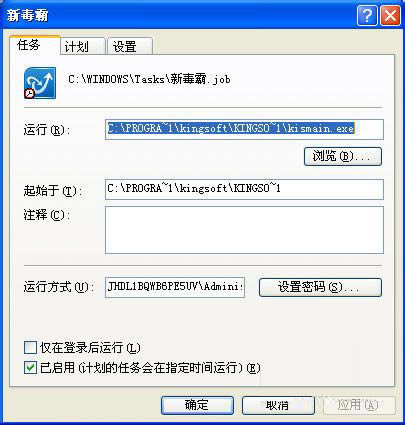
10、点计划栏,里面还能对刚才的任务计划进行修改。点开始时间后的高级按钮,可以设置任务什么时候结束;
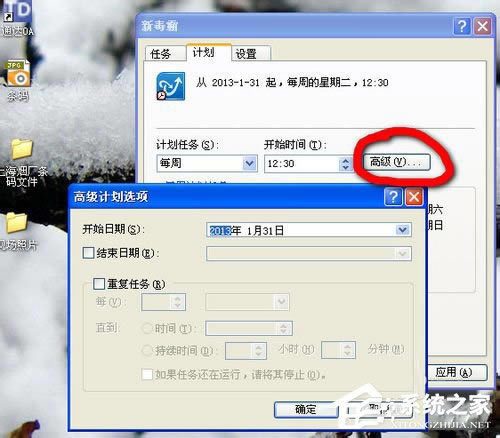
11、点开设置栏,里面是对任务运行时间的设置和电源管理,一般不要去修改。

以上就是小编跟大家分享的WinXP系统下设置计划任务的方法,只要按照以上步骤操作后,就可以设置好计划任务啦!
谈起Java环境变量我想大多数编程人员都知道,因为我们想要进行编程就必须先配置它,不过不少用户不知
对于“我的文档”我想大家并不会感到陌生,它是系统很重要的文
打开电脑,我们会发现桌面上陈列了一堆的图标。当看习惯了这些图标后,我们会发现有些图标看上去不习惯,
XP系统鼠标指针怎么换?大家在操作电脑的时候,成天看着一模一样的指针,是不是视觉疲劳啦?其实鼠标指
本站发布的ghost系统仅为个人学习测试使用,请在下载后24小时内删除,不得用于任何商业用途,否则后果自负,请支持购买微软正版软件!
如侵犯到您的权益,请及时通知我们,我们会及时处理。Copyright @ 2018 斗俩下载站(http://www.doulia.cn) 版权所有 xml地图 邮箱: